Cara Backup Data di Android Panduan Lengkap
- Backup Data Android via Google Drive: Anti-Hilang Data Pentingmu!
- Backup Data Android Lewat Layanan Cloud Lainnya
- Metode Backup Data Android Secara Lokal (ke komputer)
- Metode Backup Data Android Menggunakan Fitur Bawaan Android
-
- Fitur Backup Bawaan Android
- Langkah-langkah Melakukan Backup Data Menggunakan Fitur Bawaan Android
- Ilustrasi Proses Backup Data Menggunakan Fitur Bawaan Android
- Perbedaan Backup Data Parsial dan Backup Data Penuh Menggunakan Fitur Bawaan
- Panduan Mengatasi Error Selama Proses Backup Menggunakan Fitur Bawaan
- Pertimbangan Keamanan dan Privasi Saat Backup Data Android
- Ulasan Penutup
Backup Data Android via Google Drive: Anti-Hilang Data Pentingmu!

Kehilangan data di HP Android? No way! Sekarang, backup data jadi super penting. Salah satu cara termudah dan paling andal? Gunakan Google Drive! Aplikasi ini bawaan Android dan terintegrasi rapi, jadi kamu nggak perlu ribet instal aplikasi tambahan. Yuk, kita bahas langkah-langkahnya!
Menghubungkan Akun Google ke Perangkat Android
Langkah pertama, pastikan kamu sudah punya akun Google. Kalau belum? Sign up dulu, ya! Setelah itu, pastikan akun Google tersebut sudah terhubung ke perangkat Androidmu. Biasanya, saat pertama kali setting up HP baru, kamu sudah diminta untuk masuk ke akun Google. Tapi, kalau kamu lupa atau belum pernah menghubungkannya, caranya gampang banget. Buka menu Setelan, cari opsi Akun, lalu pilih Tambahkan akun. Pilih Google dan ikuti petunjuknya. Setelah masuk, data-datamu siap untuk di-backup!
Langkah-langkah Backup Data Aplikasi, Kontak, dan Kalender
Setelah akun Google terhubung, backup data aplikasi, kontak, dan kalender jadi mudah. Pertama, buka aplikasi Setelan. Lalu, cari menu Sistem atau Google (tergantung versi Android-mu). Di dalam menu tersebut, cari opsi Backup. Pastikan fitur Backup ke Google Drive aktif. Kamu bisa memilih data apa saja yang ingin di-backup, seperti aplikasi, kontak, dan kalender. Setelah semua pilihan sesuai, klik tombol Backup sekarang. Prosesnya mungkin memakan waktu beberapa saat tergantung jumlah data yang akan di-backup dan kecepatan internetmu.
Perbandingan Fitur Backup Google Drive dengan Layanan Backup Lainnya
Google Drive memang juara, tapi ada juga layanan backup lain. Berikut perbandingannya:
| Layanan Backup | Fitur Backup | Keunggulan | Kekurangan |
|---|---|---|---|
| Google Drive | Aplikasi, Kontak, Kalender, Foto (dengan Google Foto), dan lainnya | Integrasi dengan ekosistem Google, mudah digunakan, penyimpanan gratis (terbatas), tersedia di berbagai perangkat | Kapasitas penyimpanan gratis terbatas, kecepatan backup bergantung koneksi internet |
| Samsung Cloud | Aplikasi, Kontak, Kalender, Foto, dan data Samsung lainnya | Terintegrasi dengan perangkat Samsung, mudah digunakan untuk pengguna Samsung | Hanya untuk perangkat Samsung, kapasitas penyimpanan gratis terbatas |
| Dropbox | File dan folder | Penyimpanan cloud yang fleksibel, tersedia di berbagai perangkat | Tidak otomatis backup data sistem, perlu pengaturan manual |
Mengatasi Masalah Umum Saat Backup Data via Google Drive
Kadang, proses backup bisa bermasalah. Koneksi internet yang buruk atau penyimpanan Google Drive yang penuh adalah penyebab umum. Kalau koneksi internetmu lemot, pastikan kamu terhubung ke WiFi yang stabil. Jika penyimpanan Google Drive penuh, kamu bisa menghapus beberapa file yang sudah tidak dibutuhkan atau berlangganan penyimpanan Google One untuk mendapatkan ruang penyimpanan lebih besar. Pastikan juga kamu punya cukup kuota data jika menggunakan koneksi seluler.
Memeriksa Status Backup Data di Google Drive
Setelah proses backup selesai, kamu bisa mengecek statusnya. Buka aplikasi Setelan di HP Androidmu, lalu cari menu Sistem atau Google dan pilih Backup. Di sana, kamu akan melihat informasi tentang backup terakhir, termasuk tanggal dan waktu. Kamu juga bisa melihat data apa saja yang sudah berhasil di-backup. Untuk detail lebih lanjut, kamu bisa login ke akun Google Drive-mu melalui website atau aplikasi Google Drive di perangkat lain.
Backup Data Android Lewat Layanan Cloud Lainnya
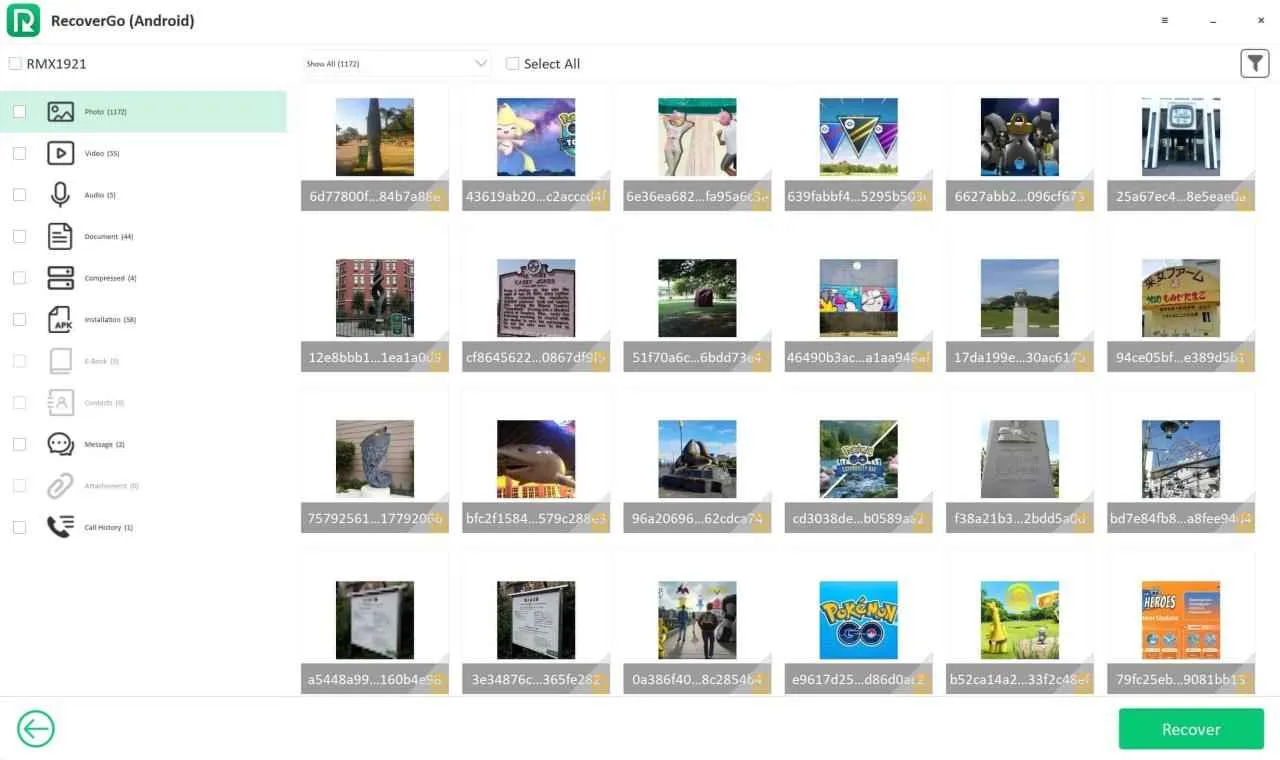
Google Drive emang andalan, tapi nggak ada salahnya kan explore opsi lain? Biar data kamu lebih aman dan terdistribusi, yuk intip beberapa layanan cloud storage alternatif untuk backup data Android!
Layanan Cloud Storage Alternatif untuk Backup Data Android
Selain Google Drive, ada banyak pilihan layanan cloud storage yang bisa kamu andalkan untuk mencadangkan data penting di Android. Berikut tiga di antaranya, lengkap dengan keunggulan dan kekurangannya.
- OneDrive: Layanan cloud storage dari Microsoft ini menawarkan integrasi yang seamless dengan ekosistem Microsoft, termasuk Windows dan Office. Kapasitas penyimpanan yang cukup besar dan fitur berbagi file yang mudah menjadi nilai plus.
- Dropbox: Salah satu veteran di dunia cloud storage, Dropbox dikenal dengan antarmuka yang user-friendly dan kemudahan dalam sinkronisasi file antar perangkat. Fitur kolaborasi juga menjadi unggulannya.
- iCloud: Jika kamu pengguna setia Apple, iCloud adalah pilihan yang tepat. Integrasi yang sempurna dengan perangkat Apple lainnya membuat pengelolaan data jadi lebih mudah. Namun, layanan ini kurang optimal jika kamu juga menggunakan perangkat Android.
Panduan Backup Data Android Menggunakan OneDrive
Berikut langkah-langkah backup data Android menggunakan OneDrive:
- Instal aplikasi OneDrive dari Google Play Store.
- Buat akun OneDrive atau login jika sudah punya.
- Pilih folder atau file yang ingin di-backup. Kamu bisa memilih untuk mencadangkan foto, video, kontak, dan dokumen secara otomatis.
- Konfigurasikan pengaturan backup sesuai keinginan. Kamu bisa mengatur frekuensi backup, jenis data yang akan dibackup, dan lokasi penyimpanan di cloud.
- Pastikan koneksi internet stabil selama proses backup berlangsung.
Langkah Pemulihan Data dari OneDrive
Jika suatu saat kamu butuh mengembalikan data dari OneDrive, ikuti langkah-langkah berikut:
- Buka aplikasi OneDrive di perangkat Android.
- Cari file atau folder yang ingin dipulihkan.
- Pilih opsi “Download” atau “Restore” (tergantung versi aplikasi).
- Pilih lokasi penyimpanan di perangkat Android.
- Tunggu hingga proses pemulihan selesai.
Perbandingan Tiga Layanan Cloud Storage
Berikut perbandingan singkat OneDrive, Dropbox, dan iCloud:
| Fitur | OneDrive | Dropbox | iCloud |
|---|---|---|---|
| Harga | Berbayar, dengan opsi gratis terbatas | Berbayar, dengan opsi gratis terbatas | Berbayar, dengan opsi gratis terbatas |
| Keamanan | Enkripsi data end-to-end | Enkripsi data end-to-end | Enkripsi data end-to-end |
| Integrasi | Baik dengan ekosistem Microsoft | Multiplatform, mudah digunakan | Optimal untuk ekosistem Apple |
| Fitur Tambahan | Integrasi Office 365 | Fitur kolaborasi yang kuat | Integrasi dengan perangkat Apple |
Keuntungan menggunakan layanan cloud untuk backup data adalah kemudahan akses, fleksibilitas, dan keamanan data yang terjamin. Namun, kerugiannya adalah ketergantungan pada koneksi internet dan potensi biaya berlangganan jika memilih paket penyimpanan yang lebih besar. Selain itu, risiko keamanan data tetap ada meskipun layanan cloud sudah menerapkan enkripsi.
Metode Backup Data Android Secara Lokal (ke komputer)

Nggak mau kan data-data penting di HP Android kamu tiba-tiba hilang? Foto liburan, video kenangan, dokumen penting untuk kerjaan… semua bisa raib seketika kalau HP kamu rusak atau hilang. Makanya, backup data secara lokal ke komputer jadi solusi jitu dan aman. Cara ini memberikan kontrol penuh atas data kamu dan relatif lebih mudah dilakukan. Yuk, simak langkah-langkahnya!
Menghubungkan Perangkat Android ke Komputer
Langkah pertama, tentu saja menghubungkan HP Android kamu ke komputer. Gunakan kabel USB yang asli atau kabel berkualitas baik untuk memastikan koneksi stabil. Pastikan juga komputer kamu sudah terhubung ke internet, biar proses transfer data berjalan lancar. Setelah terhubung, HP Android kamu biasanya akan otomatis dikenali oleh komputer. Kalau nggak, kamu mungkin perlu menginstal driver khusus untuk perangkat Android kamu. Biasanya driver ini terinstall otomatis, namun jika tidak, kamu bisa mencari driver yang sesuai dengan tipe HP Android kamu di situs web produsen HP tersebut.
Mentransfer Data dari Android ke Komputer
Setelah terhubung, kamu bisa mulai mentransfer data. Ada beberapa cara untuk melakukan ini, tergantung software yang kamu gunakan di komputer. Kamu bisa memilih untuk menyalin data secara manual satu per satu, atau menggunakan software manajemen file untuk mempercepat proses. Pastikan kamu sudah memilih folder tujuan di komputer kamu sebelum memulai transfer data. Jangan lupa untuk selalu memeriksa kemajuan transfer data untuk memastikan proses berjalan dengan lancar dan tidak ada error.
Backup Data Menggunakan Software Manajemen File
Software manajemen file seperti Windows Explorer (untuk Windows) atau Android File Transfer (untuk Mac) memudahkan kamu dalam mengelola dan memindahkan file. Dengan software ini, kamu bisa dengan mudah memilih file atau folder yang ingin di-backup dan menyalinnya ke lokasi penyimpanan yang sudah kamu tentukan di komputer. Prosesnya cukup intuitif dan mudah dipahami, bahkan bagi pengguna pemula sekalipun. Kamu hanya perlu menyeret dan meletakkan file yang ingin di-backup ke folder tujuan.
Jenis Data yang Direkomendasikan untuk Backup Lokal dan Alasannya
| Jenis Data | Alasan Backup Lokal |
|---|---|
| Foto dan Video | Kenangan berharga yang tak ternilai harganya. Backup lokal mencegah kehilangan momen spesial jika HP hilang atau rusak. |
| Dokumen Penting | File kerjaan, laporan, skripsi, dan dokumen penting lainnya. Backup lokal memastikan kamu tetap bisa mengakses dokumen meskipun HP bermasalah. |
| Kontak | Daftar kontak penting yang tak ingin kamu kehilangan. Backup lokal memudahkan pemulihan kontak jika HP kamu mengalami kerusakan. |
| Aplikasi dan Data Aplikasi (opsional) | Beberapa aplikasi memungkinkan backup data secara lokal. Ini berguna untuk menyimpan progres game atau pengaturan aplikasi penting. |
Pencegahan Kehilangan Data Saat Transfer Manual
Saat mentransfer data secara manual, ada beberapa hal yang perlu diperhatikan untuk mencegah kehilangan data. Pertama, pastikan koneksi USB stabil selama proses transfer. Kedua, jangan cabut kabel USB sebelum proses transfer selesai. Ketiga, selalu periksa kembali data yang sudah di-backup untuk memastikan semua file tertransfer dengan sempurna. Keempat, buatlah beberapa salinan backup di lokasi penyimpanan yang berbeda, sebagai langkah antisipasi jika terjadi kerusakan pada salah satu penyimpanan.
Metode Backup Data Android Menggunakan Fitur Bawaan Android
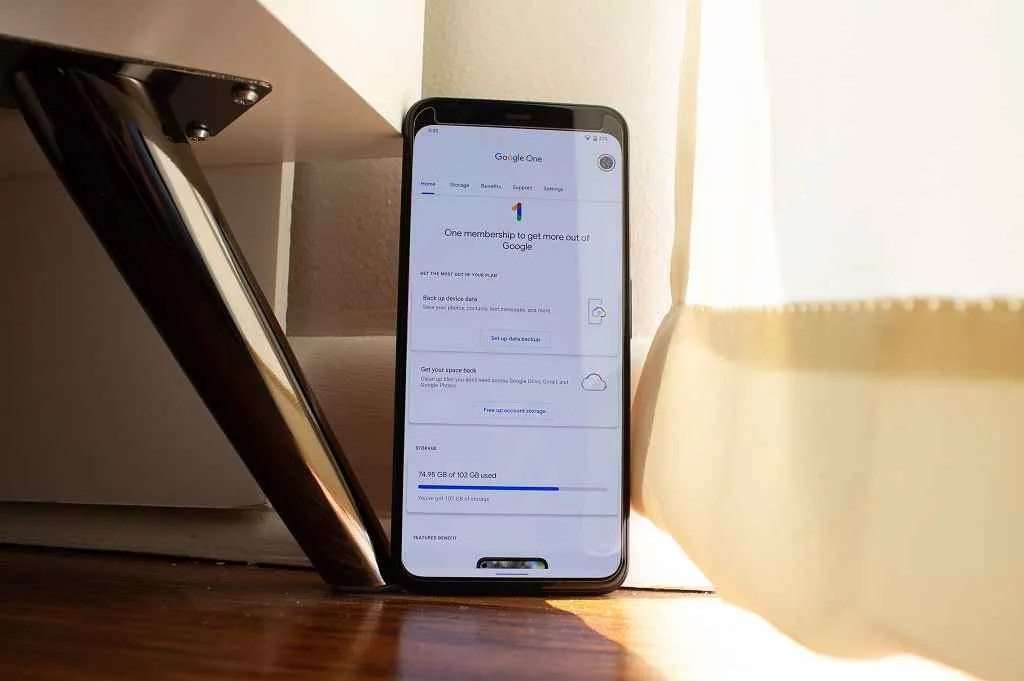
Nggak mau kan data penting di HP Android-mu tiba-tiba raib? Tenang, Android punya fitur bawaan yang bisa jadi penyelamat! Fitur backup ini super penting untuk mengamankan kontak, pesan, foto, dan aplikasi kesayanganmu. Dengan backup rutin, kamu bisa tidur nyenyak tanpa khawatir kehilangan data berharga. Yuk, kita bahas cara memanfaatkan fitur ajaib ini!
Fitur Backup Bawaan Android
Sistem operasi Android menyediakan beberapa opsi backup, tergantung versi Android dan perangkat yang kamu gunakan. Secara umum, fitur ini memungkinkanmu untuk membackup data ke akun Google-mu, termasuk kontak, kalender, dan aplikasi. Beberapa perangkat mungkin juga menawarkan opsi backup tambahan ke penyimpanan lokal atau cloud storage lainnya. Perlu diingat, fitur dan detailnya bisa sedikit berbeda antar perangkat dan versi Android.
Langkah-langkah Melakukan Backup Data Menggunakan Fitur Bawaan Android
Prosesnya sebenarnya cukup mudah, kok! Biasanya, kamu bisa menemukan pengaturan backup di menu “Settings” atau “Pengaturan”. Berikut langkah-langkah umumnya:
- Buka menu “Settings” atau “Pengaturan” di HP Android-mu.
- Cari menu “System” atau “Sistem”, lalu pilih “Backup”. Nama menunya bisa sedikit berbeda tergantung versi Android.
- Pastikan opsi “Back up to Google Drive” atau yang serupa diaktifkan. Kamu mungkin perlu masuk ke akun Google-mu.
- Pilih jenis data yang ingin kamu backup. Biasanya, kontak, kalender, dan aplikasi sudah otomatis tercentang. Kamu bisa menyesuaikannya sesuai kebutuhan.
- Tekan tombol “Back up now” atau yang serupa untuk memulai proses backup.
Proses backup akan berjalan di latar belakang. Lama prosesnya tergantung pada jumlah data yang akan dibackup dan kecepatan koneksi internet.
Ilustrasi Proses Backup Data Menggunakan Fitur Bawaan Android
Bayangkan kamu membuka menu “Pengaturan”. Setelah itu, kamu akan melihat opsi “Sistem” lalu pilih “Backup”. Di sana, kamu akan melihat beberapa pilihan, seperti “Backup ke Google Drive”, “Backup aplikasi”, dan mungkin beberapa opsi lainnya tergantung perangkat dan versi Android. Jika kamu memilih “Backup ke Google Drive”, kamu akan diminta untuk masuk ke akun Google. Setelah masuk, kamu bisa memilih jenis data yang ingin di-backup, seperti kontak, kalender, aplikasi, dan pengaturan. Setelah itu, tinggal tekan tombol “Backup Sekarang” dan proses backup akan dimulai. Kamu akan melihat progress bar yang menunjukkan persentase penyelesaian backup.
Perbedaan Backup Data Parsial dan Backup Data Penuh Menggunakan Fitur Bawaan
Fitur backup bawaan Android biasanya melakukan backup data secara parsial, artinya tidak semua data akan dibackup sekaligus. Misalnya, kamu mungkin hanya membackup kontak, kalender, dan data aplikasi tertentu. Sedangkan backup data penuh (full backup) biasanya membutuhkan aplikasi pihak ketiga atau metode lain yang lebih kompleks, karena fitur bawaan Android tidak selalu mencakup semua data seperti foto, video, dan file di penyimpanan internal.
Panduan Mengatasi Error Selama Proses Backup Menggunakan Fitur Bawaan
Kadang, proses backup bisa mengalami error. Beberapa penyebab umum meliputi koneksi internet yang buruk, penyimpanan Google Drive yang penuh, atau masalah pada akun Google. Jika terjadi error, coba periksa koneksi internetmu, pastikan penyimpanan Google Drive masih cukup, dan pastikan akun Google-mu berfungsi dengan baik. Restart HP-mu juga bisa membantu. Jika masalah masih berlanjut, coba hubungi support Google atau cari solusi di forum online.
Pertimbangan Keamanan dan Privasi Saat Backup Data Android

Backup data Android itu penting banget, gaes! Bayangin aja kalau tiba-tiba HP kamu rusak atau hilang, semua foto, video, kontak, dan aplikasi kesayanganmu raib. Ngeri, kan? Tapi, selain memastikan data tersimpan aman, kita juga harus mikirin keamanan dan privasinya. Soalnya, data pribadimu itu berharga, dan harus dilindungi dari akses yang tidak sah.
Makanya, jangan anggap remeh soal keamanan backup data Android. Ada beberapa hal penting yang perlu kamu perhatikan, mulai dari metode enkripsi sampai tempat penyimpanan backup data-mu.
Metode Enkripsi untuk Melindungi Data Backup
Salah satu cara paling efektif untuk mengamankan backup data Android adalah dengan menggunakan enkripsi. Enkripsi ini seperti memberikan password super rahasia pada data backupmu, sehingga hanya kamu yang bisa membukanya. Beberapa metode enkripsi yang bisa kamu gunakan antara lain AES (Advanced Encryption Standard) dan RSA (Rivest-Shamir-Adleman). Pastikan layanan backup yang kamu gunakan mendukung enkripsi yang kuat untuk menjaga kerahasiaan datamu.
Risiko Keamanan Penyimpanan Data Backup di Layanan Cloud
Penyimpanan data backup di layanan cloud memang praktis, tapi bukan tanpa risiko. Peretasan dan kebocoran data bisa terjadi kapan saja. Bayangkan semua foto liburanmu, dokumen penting, bahkan data perbankanmu terpapar di internet. Ngeri, bukan? Pilihlah layanan cloud yang terpercaya dan memiliki reputasi keamanan yang baik. Perhatikan juga kebijakan privasi mereka.
Tips Menjaga Keamanan dan Privasi Data Saat Backup
- Gunakan password yang kuat dan unik untuk akun layanan backupmu. Jangan gunakan password yang mudah ditebak, ya!
- Aktifkan verifikasi dua faktor (2FA) untuk lapisan keamanan ekstra. Dengan 2FA, meskipun seseorang mengetahui passwordmu, mereka masih butuh kode verifikasi tambahan dari perangkat lain untuk mengakses akunmu.
- Pilih layanan backup yang menawarkan enkripsi end-to-end. Dengan enkripsi end-to-end, hanya kamu yang bisa mengakses data backupmu, bahkan penyedia layanan cloud pun tidak bisa.
- Periksa secara berkala pengaturan keamanan dan privasi di layanan backup yang kamu gunakan. Pastikan semuanya sudah terkonfigurasi dengan benar.
- Jangan menyimpan data backup yang sensitif di tempat yang mudah diakses orang lain, seperti di perangkat yang tidak terlindungi password.
Menghapus Data Backup yang Tidak Diperlukan
Setelah beberapa waktu, pasti ada data backup yang sudah tidak kamu perlukan lagi. Menghapus data backup yang sudah tidak terpakai ini penting untuk menghemat ruang penyimpanan dan juga meningkatkan keamanan. Pastikan kamu menghapus data backup lama tersebut baik dari perangkat Androidmu maupun dari layanan cloud yang kamu gunakan. Jangan lupa untuk menghapus data backup secara permanen, bukan hanya memindahkannya ke tempat lain.
Ulasan Penutup

Nah, sekarang kamu sudah punya bekal lengkap untuk melindungi data berharga di Androidmu. Pilih metode backup yang paling sesuai dengan kebutuhan dan kebiasaanmu. Jangan lupa untuk rutin melakukan backup agar terhindar dari kehilangan data yang tak terduga. So, selamat mencoba dan semoga data-datamu selalu aman!


What's Your Reaction?
-
0
 Like
Like -
0
 Dislike
Dislike -
0
 Funny
Funny -
0
 Angry
Angry -
0
 Sad
Sad -
0
 Wow
Wow








